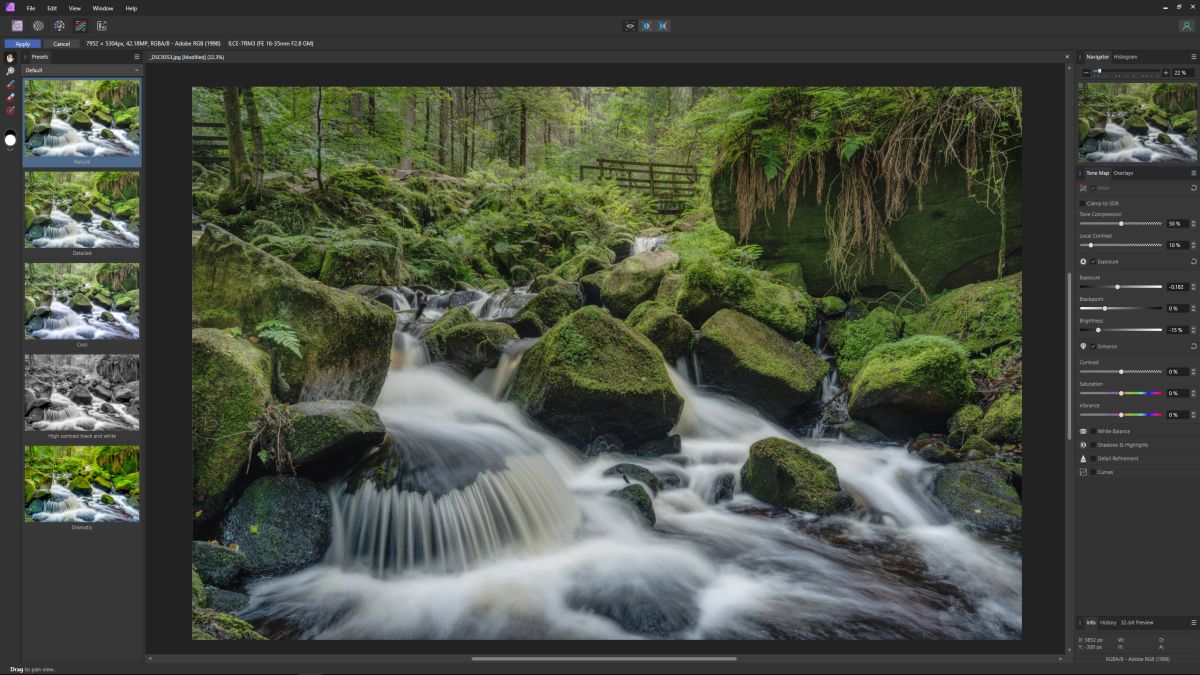
من كان يظن أن برنامج تحرير الصور (يفتح في علامة تبويب جديدة) تم إصداره كإصدار Mac فقط في عام 2015 يمكن أن يأخذ على البرمجيات العملاقة Adobe؟ حسنًا ، هذا هو بالضبط ما حققته Serif من خلال منتجات Affinity ، حيث أصبحت Affinity Photo بلا شك المنافس الرئيسي لبرنامج Adobe Photoshop. ومع بعض الميزات الجديدة الثورية جنبًا إلى جنب مع الترخيص الدائم غير المكلف ، يوفر أحدث إصدار من Affinity Photo 2 بديلاً أكثر إقناعًا لبرنامج تحرير الصور القائم على الاشتراك الخاص بشركة رائدة في السوق.
Affinity Photo 2 هو برنامج لتحرير الصور يعتمد على البكسل متاح لأنظمة Mac و Windows و iPad ، ويوفر معظم وظائف Photoshop CC (يفتح في علامة تبويب جديدة) جنبًا إلى جنب مع ميزاته الفريدة. يستخدم البرنامج واجهة واحدة مقسمة إلى “أشخاص” تُستخدم لأداء مهام تحرير محددة ، مثل المعالجة الأولية أو تعديلات / معالجة الصور ، وما إلى ذلك. إنه برنامج ذو قدرة عالية ، وبالفعل برنامج قوي ، وهذا ما يخذله فقط بسبب الافتقار إلى Raw فهرسة الصور أو نوع من مستعرض الصور لعرض الصور وإدارتها.
من شأن ميزة من هذا النوع أن ترفع من شأن Affinity Photo 2 إلى مستوى أعلى ، وتجعل سير عملها أكثر سلاسة. ولكن بسعر 69.99 دولارًا / 50.99 جنيهًا إسترلينيًا لإصدار سطح المكتب أو 19.99 دولارًا / 17.99 جنيهًا إسترلينيًا لإصدار iPad ، تعد Affinity Photo 2 قيمة جيدة للغاية مقابل المال. علاوة على ذلك ، إذا كنت تستخدم أيضًا برنامج تصميم ، فيمكنك اختيار المجموعة الكاملة من برامج Affinity التي تتضمن Affinity Photo 2 و Affinity Designer 2 و Affinity Publisher 2 مقابل 169.99 دولارًا / 144.99 جنيهًا إسترلينيًا. كل هذه تراخيص دائمة أيضًا ، لذلك لا يلزم الاشتراك الشهري أو السنوي.
Affinity Photo 2 الميزات الرئيسية
تستهدف العديد من الميزات الجديدة المصممين الذين يستخدمون البرنامج بشكل أكبر ، ولكن هناك الكثير من الميزات التي تستهدف المصورين الذين لديهم ميزة واحدة ، على وجه الخصوص ، فريدة وثورية عندما يتعلق الأمر بمعالجة الصور الأولية وتحرير الصور: Non-Destructive Raw.
تتيح لك هذه الميزة الجديدة المفيدة الارتباط بملف Raw الأصلي أو تضمينه بمجرد معالجته في Develop Persona ، لذلك بعد إنشاء طبقات الضبط والتصفية في Photo Persona ، يمكنك العودة إلى Develop Persona بالنقر نقرًا مزدوجًا فوق الزر رمز الملف الخام في لوحة الطبقات. بمجرد الوصول إلى هناك ، يمكنك عرض الصورة مع أو بدون Adjustment and Filter Layers النشطة بصريًا وإجراء تعديلات Raw إضافية.
هذه ميزة رائعة ، ولكن الجانب السلبي الوحيد لذلك هو أنك إذا أجريت أي استنساخ أو شفاء أو عمل مشابه آخر حيث قمت بإنشاء طبقات جديدة مبنية على البكسل ، فإن ضبط ملف Raw الأساسي لا ينطبق على الاستنساخ أو طبقات بكسل أخرى. لذلك ، إذا كنت تستفيد من Non-Destructive Raw ، فيجب ألا يتم تنفيذ أي عمل استنساخ إلا بعد أن تكون سعيدًا بنسبة 100٪ بمعالجة Raw.
من حيث الميزات المتقدمة ، يتيح لك Hue Range إنشاء أقنعة بناءً على ألوان ونطاقات ألوان محددة. والعمل بالمثل هو Luminosity ، والذي يسمح لك بإخفاء نطاقات سطوع معينة لتطبيق تعديلات دقيقة بسرعة وسهولة. بالإضافة إلى ذلك ، هناك أقنعة مركبة تسمح لك بدمج طبقات مقنعة متعددة بشكل غير مدمر باستخدام عمليات الإضافة والتقاطع والطرح و XOR.
تشمل الميزات الجديدة الأخرى للمصورين Band-Pass ، الذي يوفر طريقة سهلة للعمل مع طبقات التردد لتنقيح متقدم وإنشاء تأثيرات إبداعية. تتيح لك حالات الطبقة المحفوظة حفظ مجموعة متنوعة من حالات الطبقة المرئية / غير المرئية بناءً على معايير مختلفة لجعل عرض إصدارات مختلفة من الصور سريعًا وسهلاً. ويتيح Live Mesh Warp إمكانية مطابقة صورة أو طبقة بسطح / حدود الطبقة الأساسية.
واجهة Affinity Photo 2 وسهولة الاستخدام
يوفر Affinity Photo واجهة واحدة مقسمة إلى خمسة “أشخاص” وهي مساحات عمل مصممة لأداء مهام محددة داخل البرنامج. هذا يجعل التحرير واضحًا في كثير من النواحي لأن كل شيء يتم تنفيذه في واجهة واحدة سهلة الاستخدام.
الواجهة نفسها بسيطة المظهر إلى حد ما ، لكن لا تدع هذا يخدعك بالاعتقاد بأن البرنامج يفتقر إلى الميزات والوظائف. تلقت Affinity Photo 2 إعادة تصميم لكنها تحافظ على الشكل والمظهر الذي اعتاد عليه المستخدمون الحاليون. لكن طبقات التعديل والمرشحات تحتوي الآن على رموز بدلاً من استخدام نص بين قوسين ، ويؤدي التمرير فوق الرموز إلى إظهار اسم الطبقة (النوع).
باستخدام Personas ، يكون Develop هو المكان الذي تقوم فيه بمعالجة ملفات Raw ، وتكون الصورة مخصصة لتعديلات معالجة الصور القياسية باستخدام الطبقات ، وما إلى ذلك ، و Liquify هو لمعالجة وحدات البكسل ، و Tone Mapping لتحقيق تأثيرات HDR مع صورة واحدة أو مجموعة من التعريضات الضوئية بين قوسين والتصدير هو لتصدير الصور إلى أنواع ملفات أخرى أو إنشاء إصدارات جديدة من نفس نوع الملف.
أكبر خيبة أمل في Affinity Photo 2 هو أنه لا يوجد حتى الآن مستعرض للصور لعرض وفهرسة ملفات Raw ، مما يعني أنك ستحتاج إلى استخدام برامج أخرى لهذا الغرض. سيؤدي تضمين هذه الميزة إلى جعل Affinity Photo خيارًا أكثر تقريبًا لبرنامج التحرير بشكل عام ، مع سير عمل أكثر مرونة لا يعتمد على استخدام برامج إضافية.
جودة النتائج
عندما يتعلق الأمر بالنتائج ، من العدل أن نقول إن Affinity Photo 2 ، مثل سابقتها ، يمكن استخدامها في سير عمل احترافي أو متحمس. النتائج ممتازة بشكل عام وتتيح لك مجموعة الأدوات والميزات المتاحة تحقيق أي نتيجة تقريبًا بصرف النظر عن الأهداف التي تلتقطها.
ومع ذلك ، هناك بعض المراوغات في البرنامج ، والتي لم يتم تسويتها منذ الإصدار السابق. وتشمل هذه المعالجة الدفعية الصعبة لملفات Raw حيث يتعين عليك حفظ التعديلات كإعدادات مسبقة يمكن بعد ذلك تطبيقها على الصور اللاحقة التي تعالجها ، ولا يتم تضمين التعديلات المحلية هنا ، لذا يجب تطبيقها يدويًا على كل صورة في دفعة.
لذلك ، بينما لا يمكن الخطأ في Affinity Photo من حيث الميزات العامة المتاحة ، خاصة عند النظر في تكلفة البرنامج ، يظل سير العمل غير بديهي في بعض المناطق. إنها بالتأكيد ليست صفقة فاشلة ، ولكنها شيء يجب أن تكون على دراية به.
حكم تقارب الصورة 2
من بعض النواحي ، يعد Affinity Photo أفضل من Photoshop وأكثر سهولة ، على الرغم من أنه في حالات أخرى يكون عكس ذلك تمامًا. يمكن القول إن Photoshop لديه براعة أكثر قليلاً عندما يتعلق الأمر بمساحة العمل والأداء العام. ومع ذلك ، فإن التكلفة المنخفضة للترخيص الدائم تعني أن Affinity Photo 2 يمثل قيمة ممتازة مقابل المال ، خاصة إذا كنت مستاءًا من دفع اشتراك منتظم لخطة Adobe Creative Cloud Photography Plan.
ليس هناك من ينكر أن Affinity Photo كان منذ فترة طويلة أفضل بديل متاح لبرنامج Photoshop ، وأن Affinity Photo 2 هو أكثر إصدارات Serif إثارة للإعجاب من البرنامج حتى الآن. والميزات الجديدة ، في بعض الحالات ، رائعة. لذلك ، إذا كنت تبحث عن بديل Adobe ذي قدرة عالية مع ترخيص دائم ذو قيمة جيدة بشكل لا يصدق للتمهيد ، فلا تنظر إلى أبعد من Affinity Photo 2
البرنامج ليس مثاليًا ولا يزال مستعرض / كتالوج صور مفيد ومطلوب بشدة لملفات Raw غائباً. يمكن للمستخدمين الاستفادة من برنامج تحرير Raw المجاني RawTherapee لاستخدام متصفح الملفات الخاص به ، وهذا البرنامج متاح لكل من Mac و Windows.
هذا ال أفضل برامج تحرير الصور المجانية (يفتح في علامة تبويب جديدة) وهؤلاء هم أفضل أجهزة الكمبيوتر المحمولة لتحرير الصور (يفتح في علامة تبويب جديدة) اليوم.
المصدر : digitalcameraworld.